绘制“Mini Copper”流程解析
【火星时代专稿,未经授权不得转载】

导言:
今天我们来用PS绘制一辆mini copper,网上找了些图片,主要用到渐变工具,加深减淡工具,这不是传统意义上的绘画,是充分运用软件的特性来制作,希望下面的教程能对大家有所帮助。
制作环境:XP
制作时间:35个小时左右
第一步
根据图片分成4块,绿,红,黄,蓝。(图01)

图01
第二步
用路径把轮廓勾下来,吸取图片颜色。(图02)

图02
第三步
根据图片的颜色,用路径工具,渐变工具做出如图的大概的颜色效果。(图03、04)

图03

图04
第四步
继续深入,配合加深减淡工具不停的磨,可以适当的用模糊工具增加过渡感,需要点耐心。(图05)

图05
细节图,黑色的是雨刷器的倒影,这里就直接画上去了。(图06)

(图06)
#p#e#
第五步
接下来我们开始做车的部分细节了,车灯,反光镜,雨刷器等等,因为细节太多,只能拿其中一部分的部件拿出来说,做法基本都差不多,主要还是渐变,加深减淡工具。(图07)

图07
做了不同的分层,渐变,部分做了复制,然后不停的修,对于边缘过于清晰的情况下,可以使用虑镜-模糊-高斯模糊(1个象素),会更加真实。(图08)

图08
第六步
别的一些物件的制作方法大同小异,万变不离其中,最重要的是需要有耐心,慢慢的磨。(图09)

图09
第七步
有些物件的制作用了一些小的技巧,可以达到事半功倍的效果。
用多边形工具画一个形状,复制几个拼合,自由变换(CTRL+T),最后合到合适的位置。(图10、11)
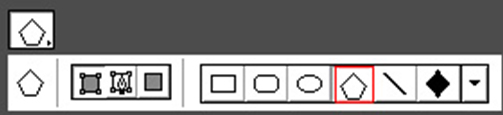
图10

图11
#p#e#
第八步
接下来制作车的玻璃,同样使用路径工具根据图片勾勒,渐变,具体步骤请参考以下图示。(图12、13)
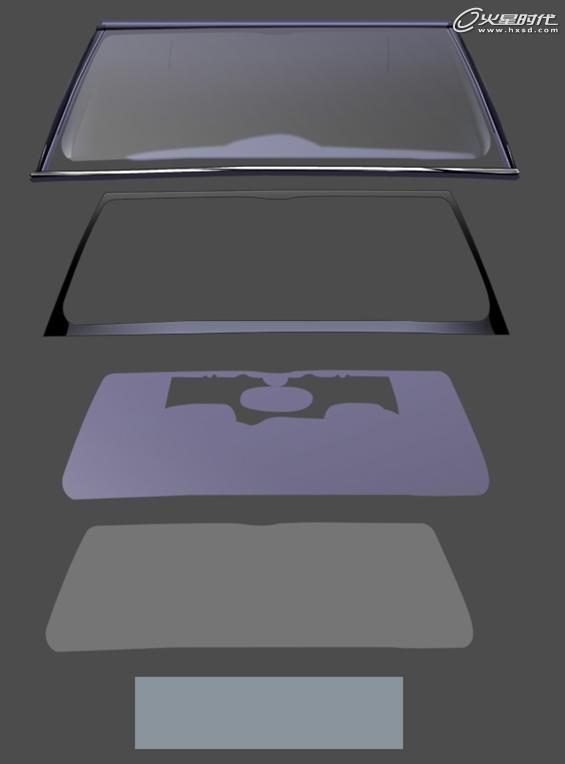
图12

图13
第九步
按照这种方法把剩下的物件全部做完。(图14)

图14
第十步
所有部件做完拼合以后适当的加一些杂点更加有真实感,一般设置在2%左右,高斯分布,单色。(图15)

图15
第十一步
最后完成图,是不是和照片很像呢,呵呵。

结束语:
此教程用的都是PS一些简单的工具,渐变,加深,减淡工具,方法很简单,,关键在于一些细节上的表现,这只是技术上的东西,不能称之为绘画作品,需要极大的耐心,希望这次简单的教程会对大家有所启发,PS对于表现汽车的质感方面渐变工具还是比较方便的,有些人也喜欢用ai做,道理和ps差不多,只是有些功能方面没有ps方便罢了,多练习,融会贯通,相信每个人都能做出来,如果大家在制作中碰到什么不明白的地方,也可以直接联系我。
下一篇 《龙跃》创作过程详解(上)
热门课程
专业讲师指导 快速摆脱技能困惑相关文章
多种教程 总有一个适合自己专业问题咨询
你担心的问题,火星帮你解答-
在杭州学习UE5,掌握未来游戏设计的核心技术。火星时代教育为你提供全面的UE5课程,助力你开启职业新篇章。了解UE5的就业前景......
-
杭州是一个动漫游戏氛围浓厚的城市,去杭州发展,选火星学习,进入游戏动漫行业,大有可为哦
-
此篇文章深度介绍了室内3D模型线上课程的内容和结构,并着重强调了其在新时代创新技术中的重要性。最后,我们将介绍火星时代教育公司......
-
探讨目前各种C++培训班的特点,提出如何挑选适合自己的C++培训班,并介绍火星时代教育的相关信息。
-
影视动画设计基础课程的深入解析,提供给所有对动画创作有兴趣的人。让我们一起来了解更多动画设计的世界吧!
-
文章详细描述了剪辑制作培训机构的课程设置以及如何选择一个好的剪辑制作培训机构。

 火星网校
火星网校
















